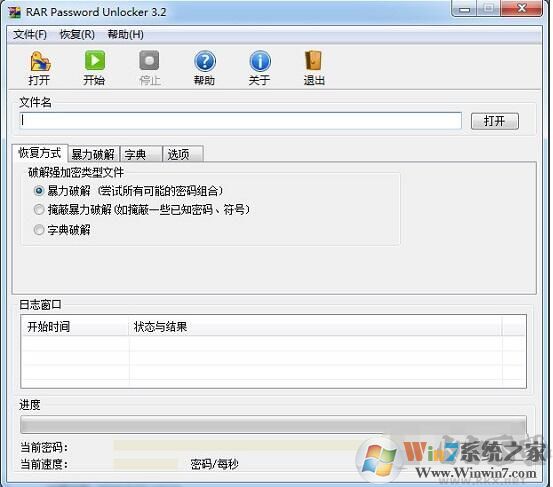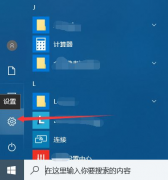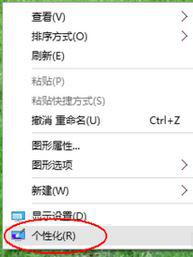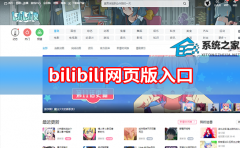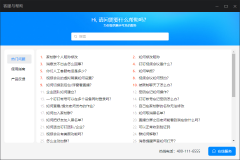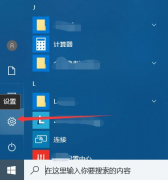主板型号怎么看?电脑主板型号怎么看!
[来源:未知 作者:永春小孩 发表时间:2023-04-02 01:42 阅读次数:载入中...]
主板型号怎么看?当我们需要安装更新主板中的一些声卡驱动、芯片组驱动、集成显卡驱动等等或是想知道当前主板的型号的是什么的时候,该如何进行操作查看呢?在本文中本人将给大家介绍下查看主板型号的详细操作方法。
查看主板型号的方法一:1、点击桌面左下角按钮,出来搜索框,或者按下win+R组合键打开运行,在框中直接输入:dxdiag 点击确定;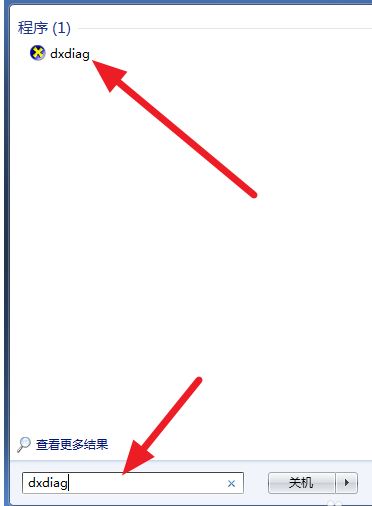 2、出现数字签名等提示,我们直接点确定,此时就出现如下界面,系统型号就是主板型号了。 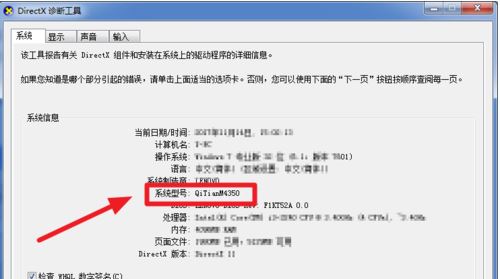
查看主板型号的方法二:通过主板型号1、直接可以看到主板上的标识,如华硕主板:
查看主板型号的方法三:通过第三方软件1、借助第三方工具查看主板型号;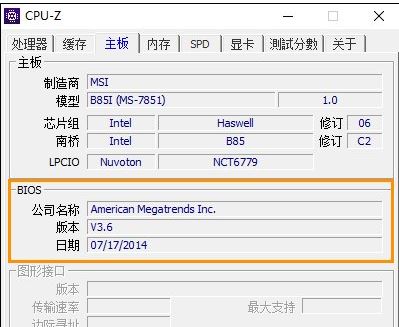 如CPU-Z:http://www.winwin7.com/soft/30923.html 查看主板型号的方法四:通过BIOS开机时进入BIOS中检查,在电脑开机自检界面通常能够看到BIOS版别信息,或者按下Delete进入BIOS查看,如华硕主板: 以上便是本人给大家介绍的关于查看电脑主板型号的你详细操作方法! |
Tags:
责任编辑:永春小孩相关文章列表
- 发表评论
-
- 最新评论 进入详细评论页>>